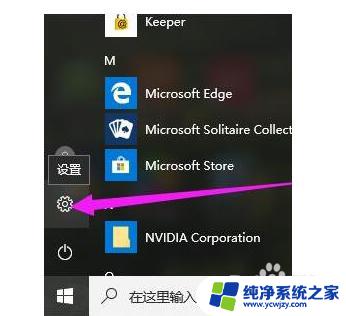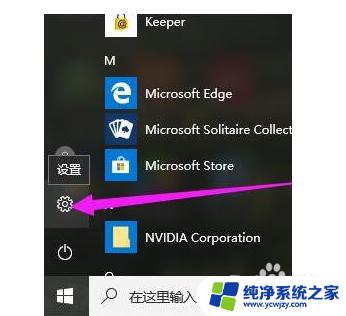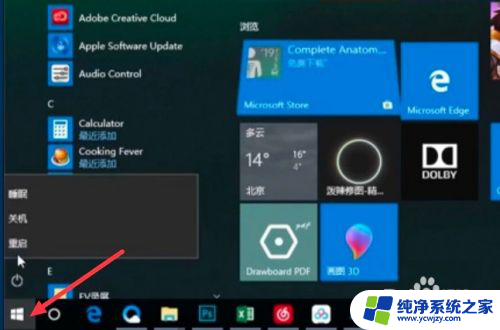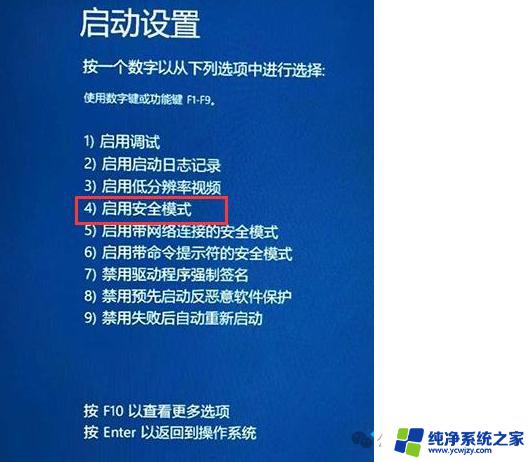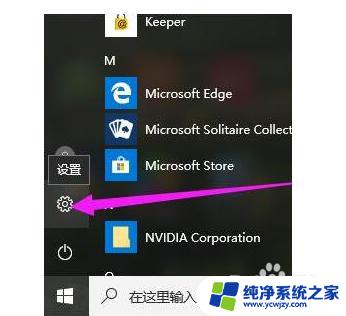英特尔win10怎么进入bios
更新时间:2024-04-08 17:42:04作者:xiaoliu
在使用Windows 10操作系统时,有时候我们需要进入BIOS设置界面来进行一些调整和配置,对于搭载英特尔处理器的设备,进入BIOS设置界面可以通过不同的方法实现。在这篇文章中我们将讨论如何在Windows 10系统中使用英特尔处理器的设备进入BIOS设置界面。通过简单的步骤和指导,您可以轻松地进入BIOS设置界面,以便进行一些必要的设置和优化。
win10进入bios界面的设置方法
1、在电脑的左下角找到开始菜单栏打开,找到设置选项打开。
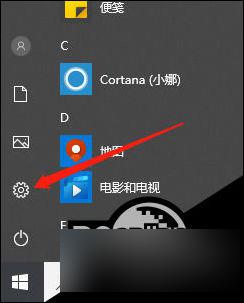
2、进入设置界面,找到更新和安全选项打开。
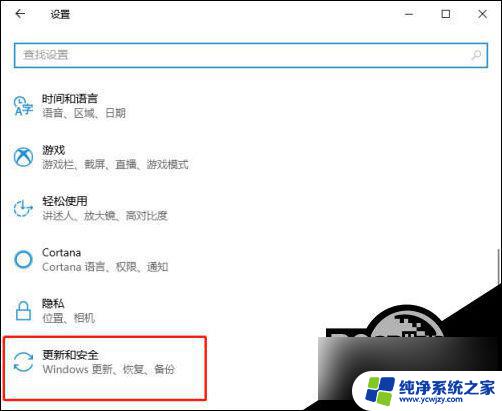
3、找到恢复选项打开。
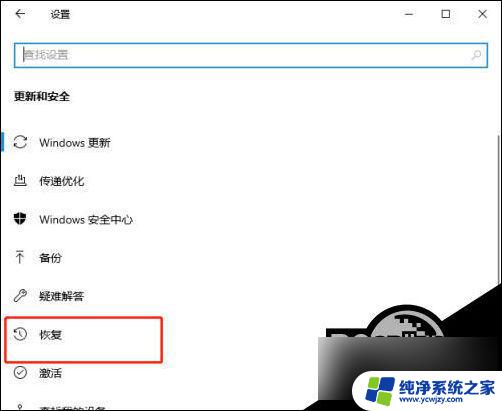
4、找到高级启动的立即重新启动选项点击它。
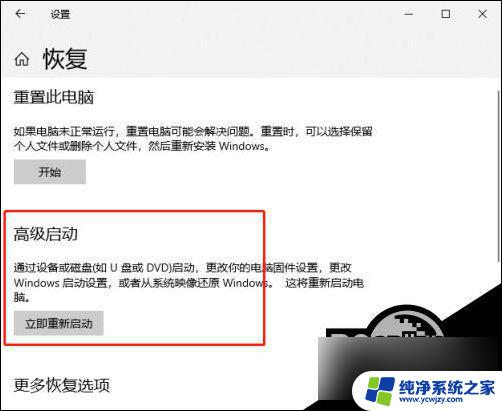
5、进入的窗口中点击疑难解答。

6、再点击高级选项。

7、再点击uefl固件设置。

8、进入UEFI固件设置界面,点击重启按钮。

9、等待电脑重启好了就进入到bios界面啦。
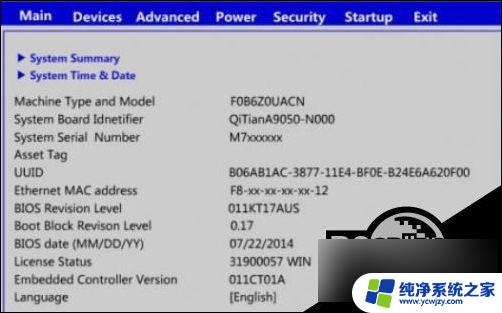
以上是关于如何进入英特尔win10 BIOS的全部内容,如果您遇到相同问题,可以参考本文中介绍的步骤进行修复,希望对大家有所帮助。